Browserextensie gebruikt uw CPU naar de mijne
SafeBrowse Chrome Extension is een dubieuze extensie die politics mijnwerker in de browser van uw Google Chrome injecteren zal. Het wordt geadverteerd als extensie waarmee dat u overslaan advertentie doorverwijst. Het kan handelen zoals het belooft, maar onlangs is geconstateerd dat het gebruik van de computers van de gebruikers met de mijne politics zonder hun toestemming maakt. Gebruikerscomputers plotseling begon met acteren traag, de browser duurt langer om te openen en vaker vastloopt. 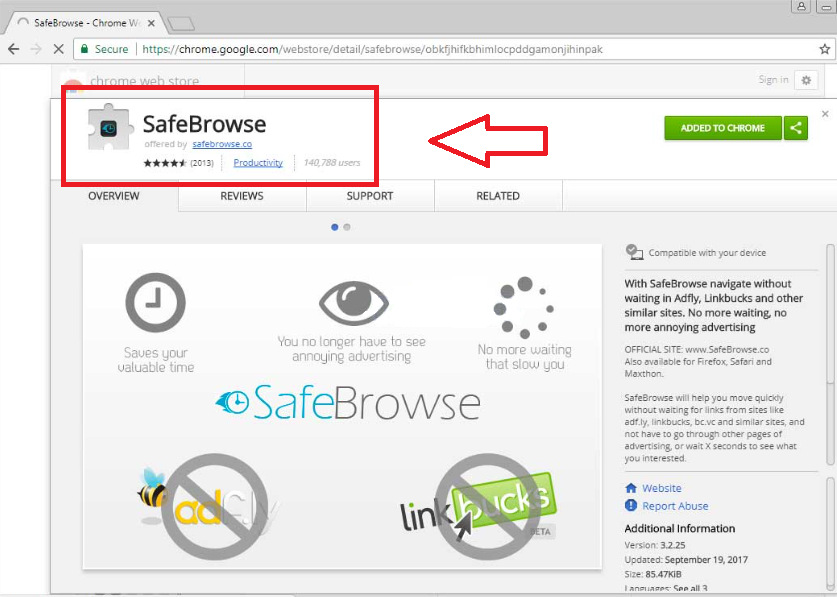 Snel bleek dat de extensie is het maken van geld met behulp van de bronnen van de computer van de gebruikers. Hebt u deze extensie, uw CPU waarschijnlijk nogal een mate wordt gebruikt, en dat is schadelijk voor uw computer. Het goede nieuws is dat dit zeer merkbaar is, zodat zelfs als u niet cyber Beveiligingsnieuws volgen, u weet dat iets is. Als u deze extensie hebt, moet u SafeBrowse Chrome Extension zo snel mogelijk verwijderen.
Snel bleek dat de extensie is het maken van geld met behulp van de bronnen van de computer van de gebruikers. Hebt u deze extensie, uw CPU waarschijnlijk nogal een mate wordt gebruikt, en dat is schadelijk voor uw computer. Het goede nieuws is dat dit zeer merkbaar is, zodat zelfs als u niet cyber Beveiligingsnieuws volgen, u weet dat iets is. Als u deze extensie hebt, moet u SafeBrowse Chrome Extension zo snel mogelijk verwijderen.
Waarom verwijderen SafeBrowse Chrome Extension?
De uitbreiding heeft duizenden gebruikers als het staat hen te omzeilen van advertenties in Adfly of Linkbucks toe, maar de recente invoering van de mijnwerker is het maken van gebruikers twijfelen aan de betrouwbaarheid. Hebt u de extensie geïnstalleerd, een mijnwerker mee zal komen, en het zal mijn politics wanneer uw browser actief is. Het zal uw computer middelen te gebruiken om dit te doen, dat is waarom het apparaat zo merkbaar wordt beïnvloed. Als u niet wat de big deal is mee dat te doen ziet, u mogelijk niet bewust van de impact die het heeft op uw systeem. Als u Taakbeheer, ziet u dat de uitbreiding meer dan 50% van uw CPU gebruikt. Het is niet bedoeld om te worden gebruikt om een dergelijke mate voor langere tijd, en het is misschien beschadigd na een tijdje. In aanvulling, de browserextensie vermeldt niet dat het een mijnwerker wordt ingevoegd in uw browser, dus als je niet het tekenen weet, je misschien niet beseffen wat er gaande is. De gemakkelijkste manier om te controleren of de computer wordt gebruikt met de mijne politics is via de Manager van de taak. Toegang en zoekt u taken met behulp van een heleboel CPU. Uw browser Google Chrome zal ook veel langer duren om te laden, het vastlopen en crash voortdurend, en uw computer wordt traag, vooral bij het openen van programma’s. Kortom, zal uw computer worden onuitstaanbaar. Het is niet aangeraden om blijven gebruiken deze uitbreiding, en je zou kunnen eindigen veel schade doen doordat het te blijven. SafeBrowse Chrome Extension zo snel mogelijk verwijderen.
SafeBrowse Chrome Extension verwijderen
Het moet niet moeilijk zijn om SafeBrowse Chrome Extension te verwijderen, en u kunt dit handmatig doen of automatisch. Hebt u anti-anti-spywaresoftware die het als een bedreiging classificeert, kunt u het SafeBrowse Chrome Extension voor u verwijderen. Er mag niet worden eventuele problemen als u besluit te verwijderen van SafeBrowse Chrome Extension handmatig zo goed, en u kunt de hieronder verstrekte instructies om u te helpen. En niet SafeBrowse Chrome Extension verwijdering doen vertragen, omdat hoe langer het blijft geïnstalleerd, de meer schade kan doen.
Offers
Removal Tool downloadento scan for SafeBrowse Chrome ExtensionUse our recommended removal tool to scan for SafeBrowse Chrome Extension. Trial version of provides detection of computer threats like SafeBrowse Chrome Extension and assists in its removal for FREE. You can delete detected registry entries, files and processes yourself or purchase a full version.
More information about SpyWarrior and Uninstall Instructions. Please review SpyWarrior EULA and Privacy Policy. SpyWarrior scanner is free. If it detects a malware, purchase its full version to remove it.

WiperSoft Beoordeling WiperSoft is een veiligheidshulpmiddel dat real-time beveiliging van potentiële bedreigingen biedt. Tegenwoordig veel gebruikers geneigd om de vrije software van de download va ...
Downloaden|meer


Is MacKeeper een virus?MacKeeper is niet een virus, noch is het een oplichterij. Hoewel er verschillende meningen over het programma op het Internet, een lot van de mensen die zo berucht haten het pro ...
Downloaden|meer


Terwijl de makers van MalwareBytes anti-malware niet in deze business voor lange tijd zijn, make-up ze voor het met hun enthousiaste aanpak. Statistiek van dergelijke websites zoals CNET toont dat dez ...
Downloaden|meer
Quick Menu
stap 1. Uninstall SafeBrowse Chrome Extension en gerelateerde programma's.
SafeBrowse Chrome Extension verwijderen uit Windows 8
Rechtsklik op de achtergrond van het Metro UI-menu en selecteer Alle Apps. Klik in het Apps menu op Configuratiescherm en ga dan naar De-installeer een programma. Navigeer naar het programma dat u wilt verwijderen, rechtsklik erop en selecteer De-installeren.


SafeBrowse Chrome Extension verwijderen uit Windows 7
Klik op Start → Control Panel → Programs and Features → Uninstall a program.


Het verwijderen SafeBrowse Chrome Extension van Windows XP:
Klik op Start → Settings → Control Panel. Zoek en klik op → Add or Remove Programs.


SafeBrowse Chrome Extension verwijderen van Mac OS X
Klik op Go knoop aan de bovenkant verlaten van het scherm en selecteer toepassingen. Selecteer toepassingenmap en zoekt SafeBrowse Chrome Extension of andere verdachte software. Nu de rechter muisknop op elk van deze vermeldingen en selecteer verplaatsen naar prullenmand, dan rechts klik op het prullenbak-pictogram en selecteer Leeg prullenmand.


stap 2. SafeBrowse Chrome Extension verwijderen uit uw browsers
Beëindigen van de ongewenste uitbreidingen van Internet Explorer
- Start IE, druk gelijktijdig op Alt+T en selecteer Beheer add-ons.


- Selecteer Werkbalken en Extensies (zoek ze op in het linker menu).


- Schakel de ongewenste extensie uit en selecteer dan Zoekmachines. Voeg een nieuwe toe en Verwijder de ongewenste zoekmachine. Klik Sluiten. Druk nogmaals Alt+X en selecteer Internetopties. Klik het tabblad Algemeen, wijzig/verwijder de URL van de homepagina en klik OK.
Introductiepagina van Internet Explorer wijzigen als het is gewijzigd door een virus:
- Tryk igen på Alt+T, og vælg Internetindstillinger.


- Klik på fanen Generelt, ændr/slet URL'en for startsiden, og klik på OK.


Uw browser opnieuw instellen
- Druk Alt+T. Selecteer Internetopties.


- Open het tabblad Geavanceerd. Klik Herstellen.


- Vink het vakje aan.


- Klik Herinstellen en klik dan Sluiten.


- Als je kan niet opnieuw instellen van uw browsers, gebruiken een gerenommeerde anti-malware en scan de hele computer mee.
Wissen SafeBrowse Chrome Extension van Google Chrome
- Start Chrome, druk gelijktijdig op Alt+F en selecteer dan Instellingen.


- Klik Extensies.


- Navigeer naar de ongewenste plug-in, klik op de prullenmand en selecteer Verwijderen.


- Als u niet zeker welke extensies bent moet verwijderen, kunt u ze tijdelijk uitschakelen.


Google Chrome startpagina en standaard zoekmachine's resetten indien ze het was kaper door virus
- Åbn Chrome, tryk Alt+F, og klik på Indstillinger.


- Gå til Ved start, markér Åbn en bestemt side eller en række sider og klik på Vælg sider.


- Find URL'en til den uønskede søgemaskine, ændr/slet den og klik på OK.


- Klik på knappen Administrér søgemaskiner under Søg. Vælg (eller tilføj og vælg) en ny søgemaskine, og klik på Gør til standard. Find URL'en for den søgemaskine du ønsker at fjerne, og klik X. Klik herefter Udført.




Uw browser opnieuw instellen
- Als de browser nog steeds niet zoals u dat wilt werkt, kunt u de instellingen herstellen.
- Druk Alt+F. Selecteer Instellingen.


- Druk op de Reset-knop aan het einde van de pagina.


- Tik één meer tijd op Reset-knop in het bevestigingsvenster.


- Als u niet de instellingen herstellen, koop een legitieme anti-malware en scan uw PC.
SafeBrowse Chrome Extension verwijderen vanuit Mozilla Firefox
- Druk gelijktijdig Ctrl+Shift+A om de Add-ons Beheerder te openen in een nieuw tabblad.


- Klik Extensies, zoek de ongewenste plug-in en klik Verwijderen of Uitschakelen.


Mozilla Firefox homepage als het is gewijzigd door virus wijzigen
- Åbn Firefox, klik på Alt+T, og vælg Indstillinger.


- Klik på fanen Generelt, ændr/slet URL'en for startsiden, og klik på OK. Gå til Firefox-søgefeltet, øverst i højre hjørne. Klik på ikonet søgeudbyder, og vælg Administrer søgemaskiner. Fjern den uønskede søgemaskine, og vælg/tilføj en ny.


- Druk op OK om deze wijzigingen op te slaan.
Uw browser opnieuw instellen
- Druk Alt+H.


- Klik Informatie Probleemoplossen.


- Klik Firefox Herinstellen - > Firefox Herinstellen.


- Klik Voltooien.


- Bent u niet in staat om te resetten van Mozilla Firefox, scan uw hele computer met een betrouwbare anti-malware.
Verwijderen SafeBrowse Chrome Extension vanuit Safari (Mac OS X)
- Het menu te openen.
- Kies Voorkeuren.


- Ga naar het tabblad uitbreidingen.


- Tik op de knop verwijderen naast de ongewenste SafeBrowse Chrome Extension en te ontdoen van alle andere onbekende waarden als goed. Als u of de uitbreiding twijfelt of niet betrouwbaar is, simpelweg ontketenen naar de vogelhuisje inschakelen om het tijdelijk uitschakelen.
- Start opnieuw op Safari.
Uw browser opnieuw instellen
- Tik op het menupictogram en kies Safari opnieuw instellen.


- Kies de opties die u wilt naar reset (vaak alle van hen zijn voorgeselecteerd) en druk op Reset.


- Als de browser, kunt u niet herstellen, scan uw hele PC met een authentiek malware removal-software.
Site Disclaimer
2-remove-virus.com is not sponsored, owned, affiliated, or linked to malware developers or distributors that are referenced in this article. The article does not promote or endorse any type of malware. We aim at providing useful information that will help computer users to detect and eliminate the unwanted malicious programs from their computers. This can be done manually by following the instructions presented in the article or automatically by implementing the suggested anti-malware tools.
The article is only meant to be used for educational purposes. If you follow the instructions given in the article, you agree to be contracted by the disclaimer. We do not guarantee that the artcile will present you with a solution that removes the malign threats completely. Malware changes constantly, which is why, in some cases, it may be difficult to clean the computer fully by using only the manual removal instructions.
